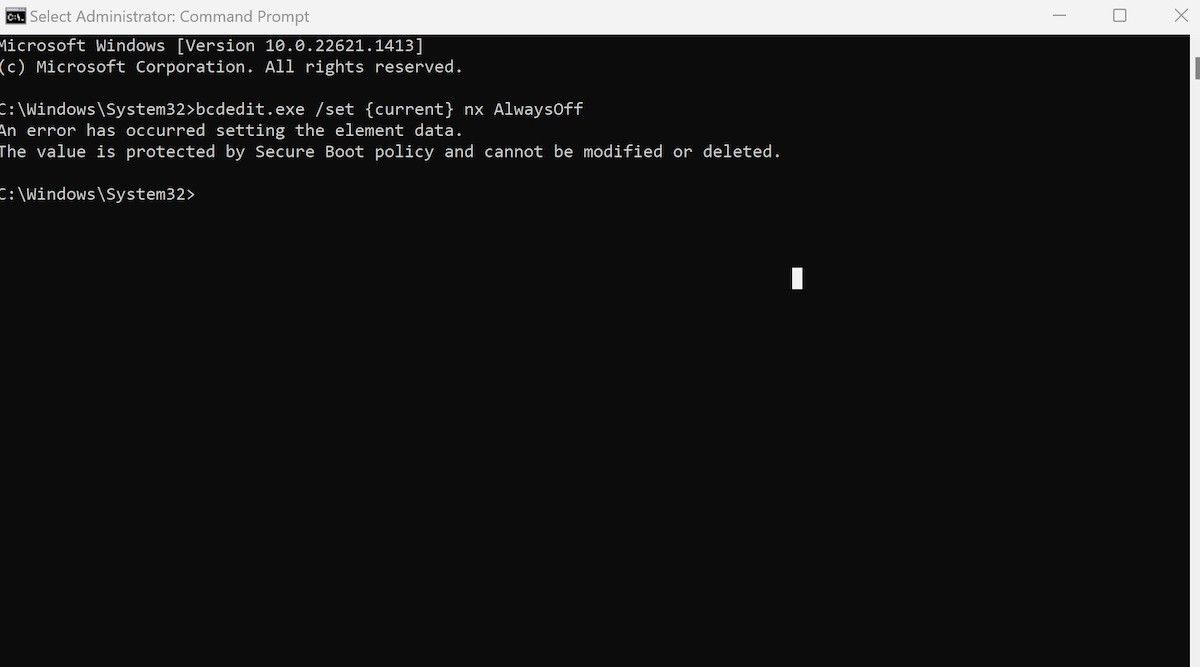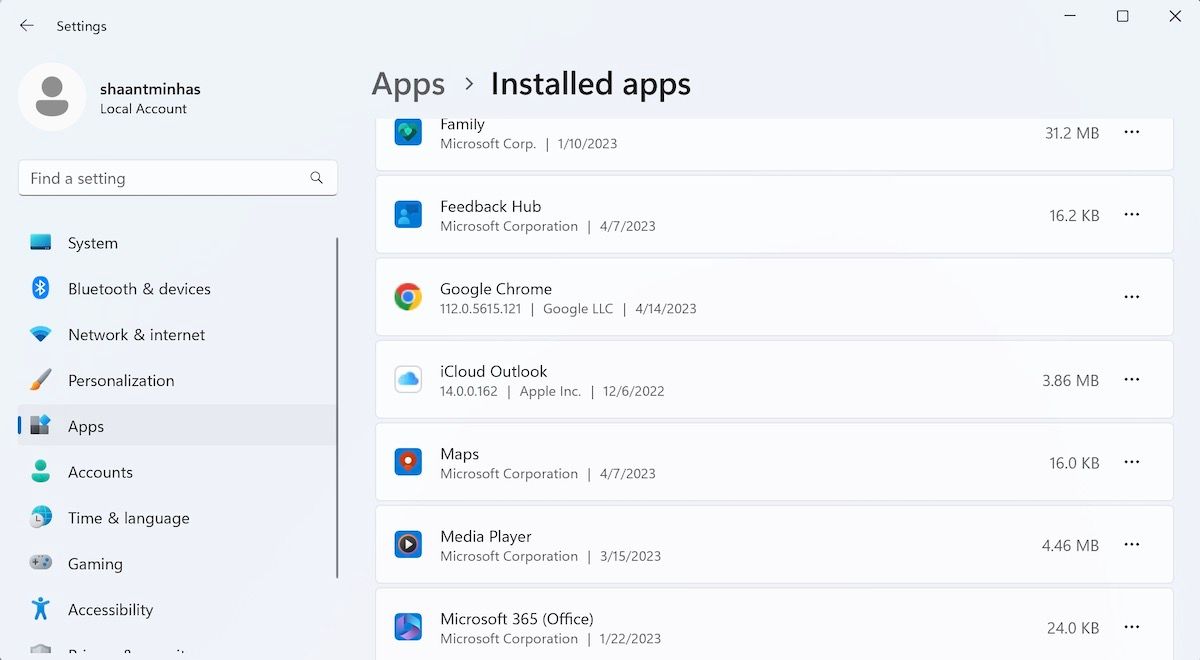Cara Memperbaiki Kode error 0xc0000005 di PC Windows

Table of content:
Kode kesalahan Windows 0xc0000005 adalah kesalahan yang sangat melemahkan yang dapat merusak alur kerja Anda kecuali diperbaiki dengan benar. Meskipun penyebab sebenarnya dari kesalahan ini sangat bervariasi, umumnya disebabkan oleh masalah pada memori Anda atau kegagalan umum untuk memproses pengaturan aplikasi oleh sistem operasi Anda. Ada banyak metode yang dapat Anda coba untuk menyelamatkan PC Anda dari bug ini.
Kami telah mengumpulkan berbagai metode yang dapat Anda gunakan untuk mencoba keberuntungan Anda. Mari kita lihat bagaimana Anda dapat memperbaiki Kode kesalahan 0xc0000005 di Windows untuk selamanya.
1. Nonaktifkan Pencegahan Eksekusi Data (DEP)
Pencegahan Eksekusi Data adalah fitur keamanan di Windows yang mencegah kerusakan pada PC Anda dari malware dan serangan berbahaya lainnya di PC Anda. Ini dilakukan dengan memblokir wilayah memori tertentu sehingga kode tidak dapat dieksekusi dari lokasi tersebut, yang jika tidak ada DEP, akan digunakan untuk serangan buffer.
Namun, satu-satunya masalah adalah kadang-kadang dapat mencegah kelancaran fungsi beberapa program juga. Meskipun kami tidak merekomendasikan ini sebagai solusi untuk jangka panjang, lihat apakah Anda dapat menghilangkan Kode Kesalahan 0xc0000005 di Windows dengan mematikan DEP untuk sementara waktu.
Inilah cara Anda dapat memulai:
Perhatikan bahwa jika Anda mengaktifkan boot aman UEFI, Anda mungkin mengalami kesalahan seperti ini:
Dalam hal ini, pertama-tama Anda harus menonaktifkan boot aman Windows, lalu ulangi lagi langkah-langkah di atas.
Itu saja—DEP akan dinonaktifkan mulai saat ini. Sekarang, berikan PC Anda reboot cepat dan lihat apakah kesalahan 0xc0000005 tetap ada.
2. Periksa Versi dan Kompatibilitas Aplikasi dan PC Anda
Salah satu alasan paling umum terkena kesalahan 0xc0000005 adalah ketika komputer Anda tidak dapat memproses file atau pengaturan yang diperlukan untuk PC Anda. Meskipun penyebabnya dapat berbeda-beda, penyebab umumnya adalah Anda telah menggunakan versi aplikasi yang kedaluwarsa.
Faktanya, jika Anda menggunakan aplikasi ini untuk pertama kali, alat tersebut mungkin sama sekali tidak kompatibel dengan sistem operasi Anda.
Inilah cara Anda dapat memeriksa versi PC Anda:
- tekan Menang + I pintasan untuk meluncurkan Pengaturan.
- Klik Tentang.
Segera setelah Anda melakukan ini, Windows Spesifikasi perangkat akan diluncurkan.
Demikian pula, untuk memeriksa versi aplikasi, ikuti langkah-langkah di bawah ini:
- Kepala ke Pengaturan menu, dan pilih Aplikasi > Aplikasi Terpasang.
- Untuk memeriksa versi aplikasi, klik aplikasi tertentu.
- Jika itu adalah aplikasi Microsoft, klik opsi Pengaturan (tiga titik) di sebelahnya dan pilih Opsi lanjutan.
Sekarang periksa apakah aplikasi dan sistem operasi Anda kompatibel satu sama lain.
3. Terapkan Beberapa Perbaikan Generik untuk Memperbaiki Kesalahan pada Windows
Sementara metode yang telah kita diskusikan telah menargetkan kode kesalahan 0xc0000005 khususnya, ada beberapa perbaikan cepat yang direkomendasikan untuk hampir semua kesalahan Windows. Perhatikan bahwa solusi ini tidak terikat untuk memperbaiki kesalahan tertentu yang Anda hadapi pada suatu waktu, tetapi jika Anda telah mencoba semua metode berbeda dari atas, maka metode di bawah ini pasti patut dicoba.
Mari kita bahas semuanya satu per satu.
- Jalankan pemindaian SFC: Pemindaian SFC mencari dan memperbaiki file apa pun yang, karena berbagai alasan, rusak pada PC Anda.
- Gunakan Alat Diagnostik Memori: Anda dapat menemukan kesalahan 0xc0000005 pada PC Anda jika PC Anda memiliki masalah memori. Untungnya, alat Diagnostik Memori adalah cara bawaan untuk memperbaiki masalah apa pun dengan memori Anda.
- Jalankan Pemecah Masalah Kompatibilitas Program: Ada kemungkinan untuk menghadapi kesalahan saat menjalankan aplikasi jika tidak kompatibel dengan PC Anda, terutama jika itu lebih tua. Untungnya, Pemecah Masalah Kompatibilitas Program dapat membantunya berjalan dengan baik.
- Perbaiki aplikasi Anda: Ada kemungkinan file aplikasi yang Anda coba jalankan menjadi rusak dan, akibatnya, PC Anda menampilkan kode kesalahan 0xc0000005. Perbaikan aplikasi cepat adalah solusi yang baik dalam skenario ini.
- Jalankan pemindaian malware: Pemindaian malware dapat merusak atau membuat malfungsi untuk proses normal pada PC Anda; jalankan dan lihat apakah itu yang terjadi dalam kesalahan ini juga.
- Lakukan Reset Pabrik: Reset pabrik, seperti yang terkadang saya suka menyebutnya, “all pulverizer” semua masalah Windows. Ini menghapus sistem operasi Anda dan menginstalnya kembali sehingga Anda dapat memulai lagi dengan yang bersih. Ini adalah ukuran yang drastis, tetapi terkadang itu satu-satunya cara untuk memperbaiki kesalahan Windows.
Memperbaiki Kode Kesalahan 0xc0000005 di PC Windows
Seperti kebanyakan kesalahan Windows yang tiba-tiba, kode kesalahan 0xc0000005 dapat menyebabkan jeda tajam dalam alur kerja Anda. Mudah-mudahan, dengan menggunakan salah satu metode di atas, Anda berhasil menghilangkan kesalahan Windows untuk selamanya.
Namun, itu fakta bahwa Windows terganggu oleh banyak kesalahan sederhana seperti itu dari waktu ke waktu, yang lebih sering daripada tidak, dapat diperbaiki dengan sedikit atau tanpa usaha. Jadi, pastikan Anda mengawasi semua kesalahan tersebut, beserta solusinya.